Przewodnik dotyczący korzystania z edytora zdjęć Prisma
Autor: Vernon Roderick, Ostatnia aktualizacja: July 22, 2021
Lubimy robić zdjęcia naszych codziennych doświadczeń w życiu i zatrzymywać je, aby wspominać w nadchodzących czasach. Obecnie zdjęcia te są zapisywane i przechowywane cyfrowo na naszych urządzeniach, co zapewnia wygodny dostęp i edycję. Oparte na sztucznej inteligencji narzędzie do edycji zdjęć o nazwie Prisma jest dostępne do użytku zarówno w systemie iOS, jak i Android, które pozwala przekształcić zdjęcia w dzieła sztuki.
W tym artykule poprowadzimy Cię dalej jak używać Prismy edytor zdjęć na urządzeniach mobilnych z istniejącym zdjęciem lub podczas robienia nowego zdjęcia. Możesz zastosować specjalne filtry i efekty do swoich zdjęć za pomocą zaledwie jednego dotknięcia.
Wskazówka: jeśli przypadkowo usuniesz zdjęcia podczas operacji, nie martw się, możesz użyć odzyskiwania zdjęć Oprogramowanie do przywracania usuniętych zdjęć.
Część 1. Co to jest edytor zdjęć PrismaCzęść 2. Plusy i minusy edytora zdjęć PrismaCzęść 3. Jak korzystać z edytora zdjęć PrismaCzęść 4. Podsumowanie
Część 1. Co to jest edytor zdjęć Prisma
Zanim nauczymy się korzystać z Prisma Photo Editor, najpierw uczymy się rozumieć, czym jest Prisma Photo Editor. Prisma to aplikacja do edycji zdjęć dostępna zarówno na Androida, jak i iOS. Ta aplikacja umożliwia przekształcanie cyfrowych zdjęć w dzieła sztuki dzięki efektom fotograficznym i filtrom Prismy, które wyglądają, jakby zostały namalowane przez znanych artystów. Analizuje za pomocą algorytmu sztucznej inteligencji, aby przekształcić obrazy w wybrany styl sztuki.
Co więcej, ma różne narzędzia fotograficzne do potrzeb związanych z ulepszaniem zdjęć, takie jak ostrość, kontrast, ekspozycja, jasność, i wiele więcej. Prisma ma ponad 300 specjalnych stylów graficznych, z których możesz wybierać dzięki nowemu filtrowi artystycznemu wydawanemu codziennie.
Aplikację Prisma można pobrać bezpłatnie ze sklepów Google Play i App Store. Na iOS aplikacja Prisma działa w wersji 12.2 lub nowszej i jest kompatybilna z urządzeniami iPhone, iPad i iPad. W przypadku Androida wymaga urządzeń w wersji 4.4 i nowszych.
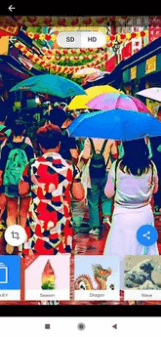
Część 2. Plusy i minusy edytora zdjęć Prisma
Aplikacja Prisma to bezpłatne i niesamowite narzędzie do edycji zdjęć, które można wykorzystać do tworzenia pięknych dzieł sztuki z wybranych zdjęć cyfrowych. Ma prosty i łatwy w użyciu interfejs z ponad 300 stylami sztuki do wyboru i przekształcania obrazów w dzieła sztuki.
Składa się z różnych narzędzi fotograficznych do stosowania efektów fotograficznych i ulepszeń. Nawet po edycji zdjęć rozmiar zdjęć pozostaje niezmieniony. Przekształcone obrazy można bezpośrednio udostępniać w mediach społecznościowych. Aplikacja do edycji zdjęć jest dostępna w wielu językach.
Każdego dnia Prisma wydaje nowy specjalny filtr artystyczny do stylizacji zdjęć, który jest dostępny tylko w wersji płatnej. Z drugiej strony Prisma nie działa na niektórych urządzeniach. Wymaga również 15 MB miejsca i musisz połączyć się z Internetem, aby aplikacja działała poprawnie.
Może wystąpić błąd, gdy Prisma jest nadmiernie obciążona, co oznacza, że wiele osób korzysta z aplikacji i trzeba chwilę poczekać. Nie obsługuje konfiguracji z wieloma oknami i ma kilka wad, które możesz napotkać podczas korzystania z aplikacji do edycji zdjęć. Zdjęcia można pobrać do HD tylko wtedy, gdy masz wersję premium aplikacji, która kosztuje 7.99 USD miesięcznie.
Część 3. Jak korzystać z edytora zdjęć Prisma
Ta sekcja zawiera podstawowy proces, który nauczy Cię, jak korzystać z aplikacji Prisma Photo Editor na urządzeniu mobilnym. Uwaga: upewnij się, że masz połączenie ze stabilnym Internetem, aby aplikacja do edycji zdjęć działała.
Jak korzystać z edytora zdjęć Prisma do istniejącego zdjęcia
Krok 01: Pobierz i zainstaluj pryzmat Photo Editor aplikację ze sklepu Google Play lub App Store na urządzenie mobilne.

Krok 02: Po zainstalowaniu uruchom pryzmat app.
Krok 03: Stuknij w Galeria ikonę znajdującą się w prawym dolnym rogu ekranu.
Krok 04: Wybierz zdjęcie, które chcesz edytować w Prismie.
Krok 05: Możesz przyciąć i obrócić zdjęcie.
Krok 06: Stuknij w Dalej.
Krok 07: Wybierz wstępnie ustawiony filtr z poziomej listy, który chcesz zastosować podczas przekształcania zdjęcia. Poczekaj, aż grafika jest tworzona i unikaj wszelkich zakłóceń.
Krok 08: Przesuń poziomo po zdjęciu, aby zastosować żądane efekty edycji do zdjęć, takie jak jasność, kontrast, ekspozycja, nasycenie i wiele innych. Narzędzia znajdują się w dolnej części aplikacji.
Krok 09: Po zakończeniu edycji zdjęcia możesz udostępnić zdjęcie w mediach społecznościowych, takich jak Facebook i Instagram, i dodać podpis lub zapisać zdjęcie w swojej galerii. Domyślnie na zdjęciu znajduje się znak wodny logo Prisma. Możesz zmienić to ustawienie, wykonując poniższe czynności.
Jak korzystać z edytora zdjęć Prisma podczas robienia zdjęć
Krok 01: Pobierz i zainstaluj pryzmat Aplikacja Photo Editor ze sklepu Google Play lub App Store na urządzenie mobilne.
Krok 02: Po zainstalowaniu uruchom pryzmat app.
Krok 03: Zrób temat na swoje zdjęcie.
Krok 04: Stuknij w Migawka przycisk, aby zrobić zdjęcie.
Krok 05: Wybierz wstępnie ustawiony filtr z poziomej listy, który chcesz zastosować podczas przekształcania zdjęcia. Poczekaj, aż grafika jest tworzona i unikaj wszelkich zakłóceń.
Krok 06: Przesuń poziomo po zdjęciu, aby zastosować żądane efekty edycji do zdjęć, takie jak jasność, kontrast, ekspozycja i wiele innych. Narzędzia znajdują się w dolnej części aplikacji.
Krok 07: Po zakończeniu edycji zdjęcia możesz udostępnić zdjęcie w mediach społecznościowych, takich jak Facebook i Instagram, i dodać podpis lub zapisać zdjęcie w swojej galerii.
Domyślnie na zdjęciu znajduje się znak wodny logo Prisma.
Jak wyłączyć funkcję znaku wodnego z logo Prisma?
Krok 01: Uruchom program pryzmat app.
Krok 02: Na ekranie głównym dotknij Ustawienia Ikona zębatki.
Krok 03: Wyłącz Dodaj znak wodny opcja. Przesuń w lewo (wyszarzone).
Krok 04: Stuknij w gotowy.
Inne ustawienia, które możesz modyfikować: możesz wybrać zapisywanie oryginalnych zdjęć i automatyczne zapisywanie dzieł sztuki.

Część 4. Podsumowanie
Robienie zdjęć jest dla nas ważne, gdy chcemy pamiętać o uroczystościach w naszym życiu. A jeśli chcesz dalej edytować swoje zdjęcia, aby uzyskać inny wygląd, taki jak grafika, jest to możliwe za pomocą niesamowitej aplikacji do edycji zdjęć o nazwie Prisma. Postępuj zgodnie z tym samouczkiem na jak używać Prismy. Teraz można łatwo i łatwo edytować obraz za pomocą kilku dotknięć z żądanymi efektami fotograficznymi i filtrami. Prisma wykorzystuje algorytmy sztucznej inteligencji do przekształcania zdjęć w oszałamiające dzieła sztuki.
Zostaw komentarz
Komentarz
Darmowy internetowy kompresor zdjęć
Gorące artykuły
- 5 najbardziej skutecznych sposobów przesyłania zdjęć z iPada na iPada
- Jak przenieść zdjęcia iPhone'a na zewnętrzny dysk twardy w 2021 roku
- 4 sposoby przesyłania zdjęć z iPhone'a na dysk flash
- 6 sposobów na łatwe przesyłanie zdjęć z iPada na komputer Mac za darmo
- Najważniejsze wskazówki dotyczące wybierania wszystkich na zdjęciach iCloud
/
CIEKAWYDULL
/
PROSTYTRUDNY
Dziękuję Ci! Oto twoje wybory:
Doskonały
Ocena: 4.7 / 5 (na podstawie 80 oceny)
